教你给win10安装声卡驱动的方法 win10电脑没有声音如何安装声卡驱动
更新时间:2023-03-01 09:50:53作者:jiang
电脑声卡驱动是重要的设备之一,如果win10系统没有安装声卡驱动,那么播放视频和歌曲都没有声音了,想要解决此问题也简单,只要重新给电脑安装上声卡驱动即可,接下来小编和大家详解给win10安装声卡驱动的方法。
1、右击windows10系统计算机,点击“管理”。
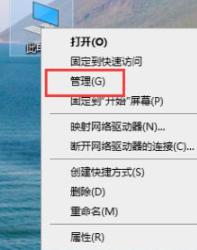
2、打开“设备管理器”。
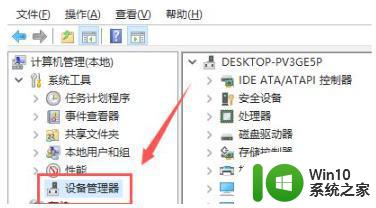
3、点击“声音、视频游戏控制器”。
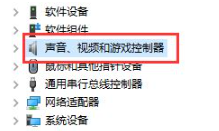
4、右击realtek audio。
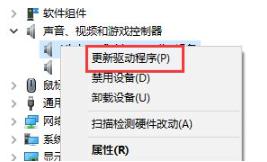
5、点击“更新驱动程序”即可。
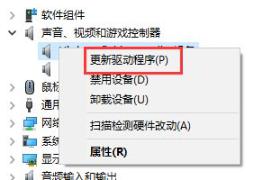
win10安装声卡驱动是重要的设备之一,还不懂怎么给电脑安装声卡驱动的用户,可以根据文章步骤进行操作。
教你给win10安装声卡驱动的方法 win10电脑没有声音如何安装声卡驱动相关教程
- 电脑安装声卡驱动但扬声器没有声音如何解决 为什么电脑安装声卡驱动但扬声器没有声音
- 电脑安装声卡驱动的方法 怎么给电脑安装声卡驱动
- 教你安装win7声卡驱动的方法 win7没有声卡驱动找不到怎么办
- 电脑声卡驱动装好了还是没声音如何修复 声卡驱动安装了扬声器没有声音怎么回事
- 如何安装声卡驱动程序w10 win10声卡驱动下载及安装教程
- win10系统声卡驱动安装步骤 win10声卡驱动下载安装教程
- realtek声卡驱动安装教程 realtek声卡驱动下载安装步骤
- win7声卡驱动安装步骤 win7声卡驱动怎么安装
- win10声卡驱动安装方法 Realtek声卡驱动下载
- win10声卡驱动正常但没声音怎么解决 win10声卡驱动安装成功但无声音怎么办
- 怎么电脑的声音设备驱动 电脑的声音设备驱动安装方法
- win7无法安装声卡的解决方法 win7声卡驱动安装失败的原因
- w8u盘启动盘制作工具使用方法 w8u盘启动盘制作工具下载
- 联想S3040一体机怎么一键u盘装系统win7 联想S3040一体机如何使用一键U盘安装Windows 7系统
- windows10安装程序启动安装程序时出现问题怎么办 Windows10安装程序启动后闪退怎么解决
- 重装win7系统出现bootingwindows如何修复 win7系统重装后出现booting windows无法修复
系统安装教程推荐
- 1 重装win7系统出现bootingwindows如何修复 win7系统重装后出现booting windows无法修复
- 2 win10安装失败.net framework 2.0报错0x800f081f解决方法 Win10安装.NET Framework 2.0遇到0x800f081f错误怎么办
- 3 重装系统后win10蓝牙无法添加设备怎么解决 重装系统后win10蓝牙无法搜索设备怎么解决
- 4 u教授制作u盘启动盘软件使用方法 u盘启动盘制作步骤详解
- 5 台式电脑怎么用u盘装xp系统 台式电脑如何使用U盘安装Windows XP系统
- 6 win7系统u盘未能成功安装设备驱动程序的具体处理办法 Win7系统u盘设备驱动安装失败解决方法
- 7 重装win10后右下角小喇叭出现红叉而且没声音如何解决 重装win10后小喇叭出现红叉无声音怎么办
- 8 win10安装程序正在获取更新要多久?怎么解决 Win10更新程序下载速度慢怎么办
- 9 如何在win7系统重装系统里植入usb3.0驱动程序 win7系统usb3.0驱动程序下载安装方法
- 10 u盘制作启动盘后提示未格式化怎么回事 U盘制作启动盘未格式化解决方法
win10系统推荐
- 1 番茄家园ghost win10 32位旗舰破解版v2023.12
- 2 索尼笔记本ghost win10 64位原版正式版v2023.12
- 3 系统之家ghost win10 64位u盘家庭版v2023.12
- 4 电脑公司ghost win10 64位官方破解版v2023.12
- 5 系统之家windows10 64位原版安装版v2023.12
- 6 深度技术ghost win10 64位极速稳定版v2023.12
- 7 雨林木风ghost win10 64位专业旗舰版v2023.12
- 8 电脑公司ghost win10 32位正式装机版v2023.12
- 9 系统之家ghost win10 64位专业版原版下载v2023.12
- 10 深度技术ghost win10 32位最新旗舰版v2023.11